Lazerhawk
Hectopat
Daha fazla
- Cinsiyet
- Erkek
Öncelikle eğer Intel'in kaby Lake, Coffee Lake veya Comet Lake kod adlı işlemcilerini kullanıyorsanız, görev yöneticisinde arada sırada şöyle bir tablo görmüşsünüzdür:
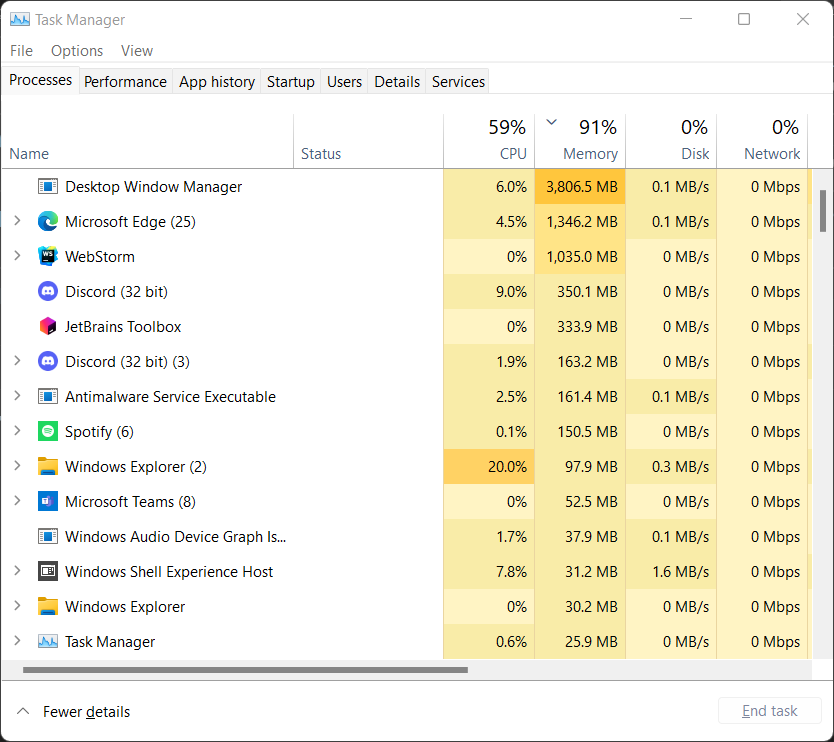
2020 yılının kasım ayında aldığım Monster makineyi kullanırken RAM kullanımında anormallikler fark etmem ve sorunun ne olduğunu tam olarak anlamadan geçirdiğim uzun süreler sonrası - ki burada bulduğum geçici çözüm masaüstü pencere yöneticisini tekrar başlatmaktı.- sabaha karşı bilgisayarda çalışma yaptığım bir vakitte, yine bu tarz bir durumla karşılaşınca kan beynime sıçradı ve kolları sıvayıp sorunu sabaha kadar çözmeye karar verdim.
Öncelikle şunu belirtmem lazım ki, en başta tam olarak kimse sorunun ne olduğunu tam olarak anlamamış. Bir iki olası ihitmal söylenmiş ama onlar da doğrulanmamış. Türkçe kaynaklarda ise bilgi hiç yoktu veya ben görmedim.
Neyse, bu uğraşlarım sırasında bir yerde bu hatanın HD Graphics 630 serisi GPU içeren işlemcilerin 27.20.xx veya 27.20.100. Xx sürüm numaralı sürücülerde kendini gösterdiği ile alakalı bir yazı okudum. Intel'in de bu durumu kendi forumlarında onayladığını gördüğüm bir iki yazı sonrası "tamam." dedim "bu rehberi yazmak şart oldu artık."
İimdi bu sorunu çözmenin iki yolu var:
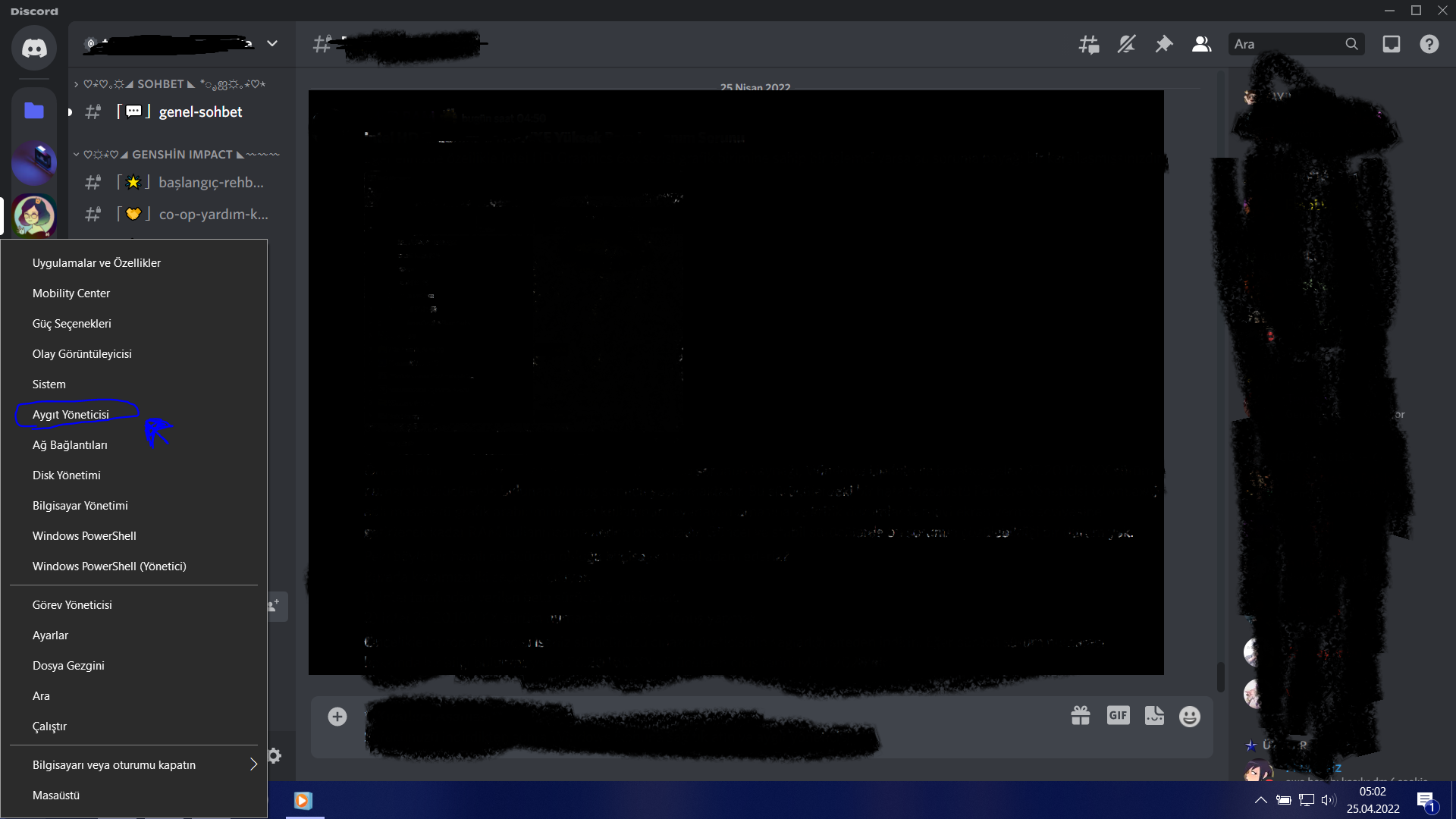
Öncelikle eğer bir dizüstü cihaz kullanıyorsanız, sürücünüzü ürünün sitesinden indirin. unutmayın, indirmiş olduğumuz sürücü 26.20.xx veya 26.20.100.xx olmalı. (resim kişilerin rahatsız edilmemesi için karalanmıştır.)
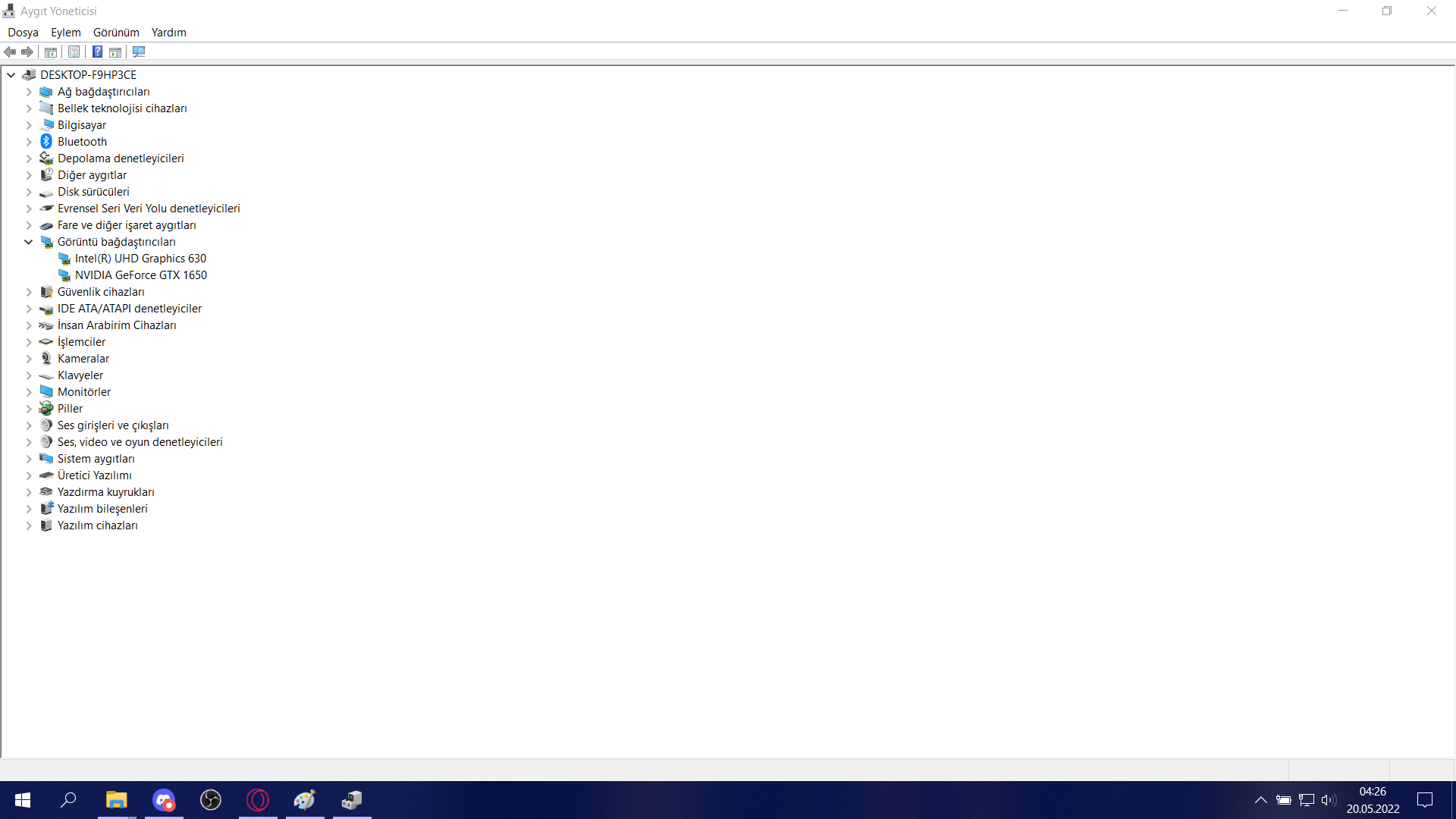
Açılan pencerede "görüntü bağdaştırıcıları" sekmesine gelin. HD Graphics 630 seçeneğine sağ tıklayın ve açılan pencerede "bu cihazın sürücü yazılımını sil" kutucuğuna tik atın ve "kaldır" seçeneğine tıklayın.
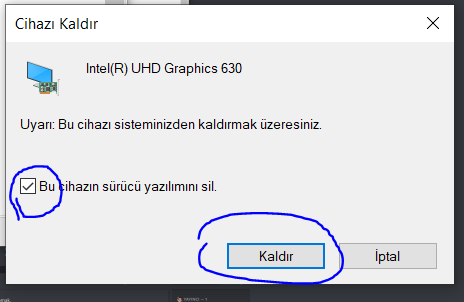
Siz burada üçüncü parti yazılımlar kullanabilirsiniz. Ben ona başvurmak istemediğim için bu şekilde kaldırdım.
Bu işlemi yaptıktan sonra ekranınız kısa bir süreliğine kararabilir. Ekran tekrar geldiğinde kasma olacaktır. Bu normaldir, zira Intel grafik sürücüsünü sildik.
Aygıt Yöneticisi'ni geri açın ve "görüntü bağdaştırıcıları" sekmesine sağ tık atıp "donanım değişikliklerini tara" seçeneğini seçin. karşınıza şu şekilde bir seçenek çıkacak:
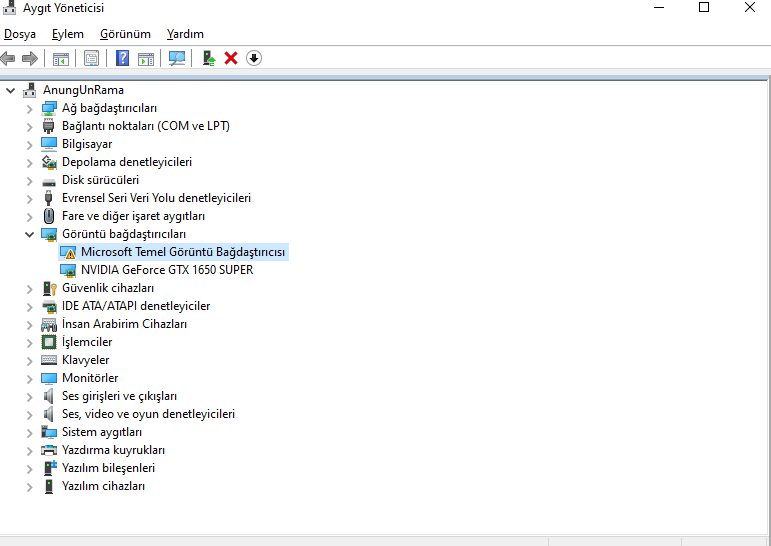
Şimdi sürücümüzü kurma aşamasına gelelim: Önce standart şekilde sürücünün "setup.exe" veya "igfx.exe" uzantılı exe dosyası ile kurulum yapmayı deneyin. Eğer uyumluluk vb... Bir hata alırsanız şu yöntemi deneyin:
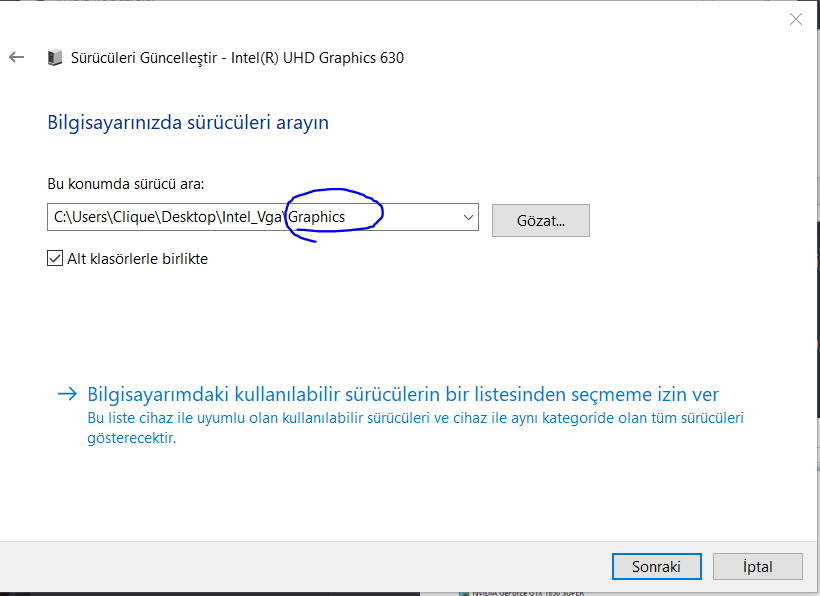
buraya kadar tamam. Ama Windows Update, güncelleme getirip sürücüyü tekrar güncellerse ne olacak?
Bu aşama aslında en kolay kısım diyebiliriz. Hadi gelin Intel HD Graphics güncellemelerini devre dışı bırakalım!
Öncelikle size aşağıda verdiğim "wushowhide.diagcab" dosyasını indirin. Ben Discord'u CDN niyetine kullandığım için - Nitro ile verdiği 100 MB genelde yetiyor- vaktinde buraya upload etmiştim. Ancak bu kulağa güvenli gelmez diye düşünenler olacağından Google Drive'a da yükledim. 50KB bir dosya, hemen inecektir. eğer bağlantıda sıkıntı yaşarsanız, bunu belirtin ki güncelleyelim.
İndirme Linki
Programı çalıştırın ve "sonraki" seçeneğine tıklayıp devam edin, karşınıza bir süre sonra şöyle bir seçenek çıkacak. İşaretlemiş olduğum seçeneği seçin ve devam edin.
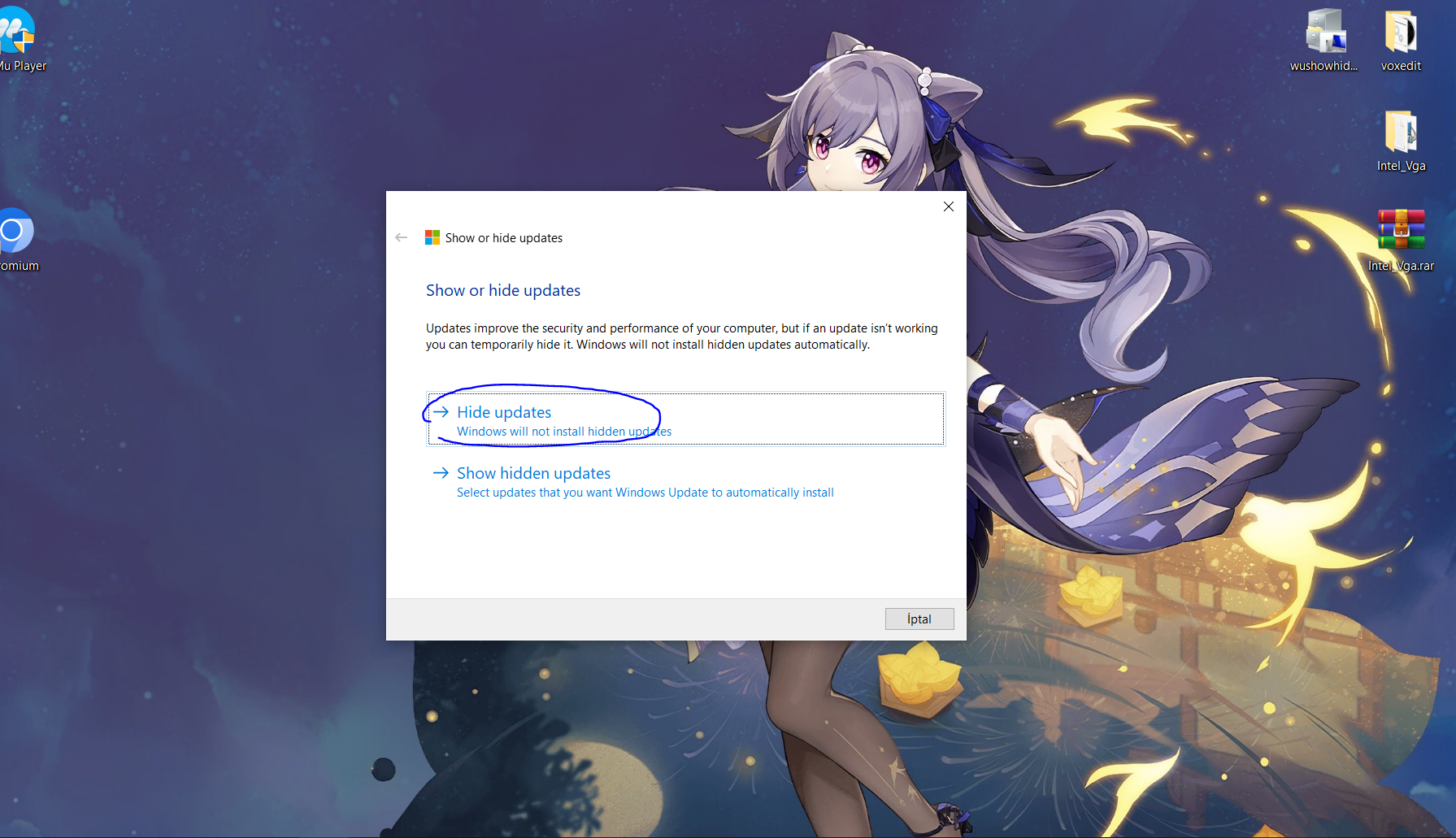
Açılan ekrandan "Intel corporation - display 27.20.100.xx" seçeneğini seçin. Sonraki diyerek devam edin ve eğer karşınıza bir uyarı çıkarsa tamam diyerek işlemi tamamlayın. Ardından bilgisayarınızı yeniden başlattığınızda göreceğiniz tablo şu şekilde olacaktır:
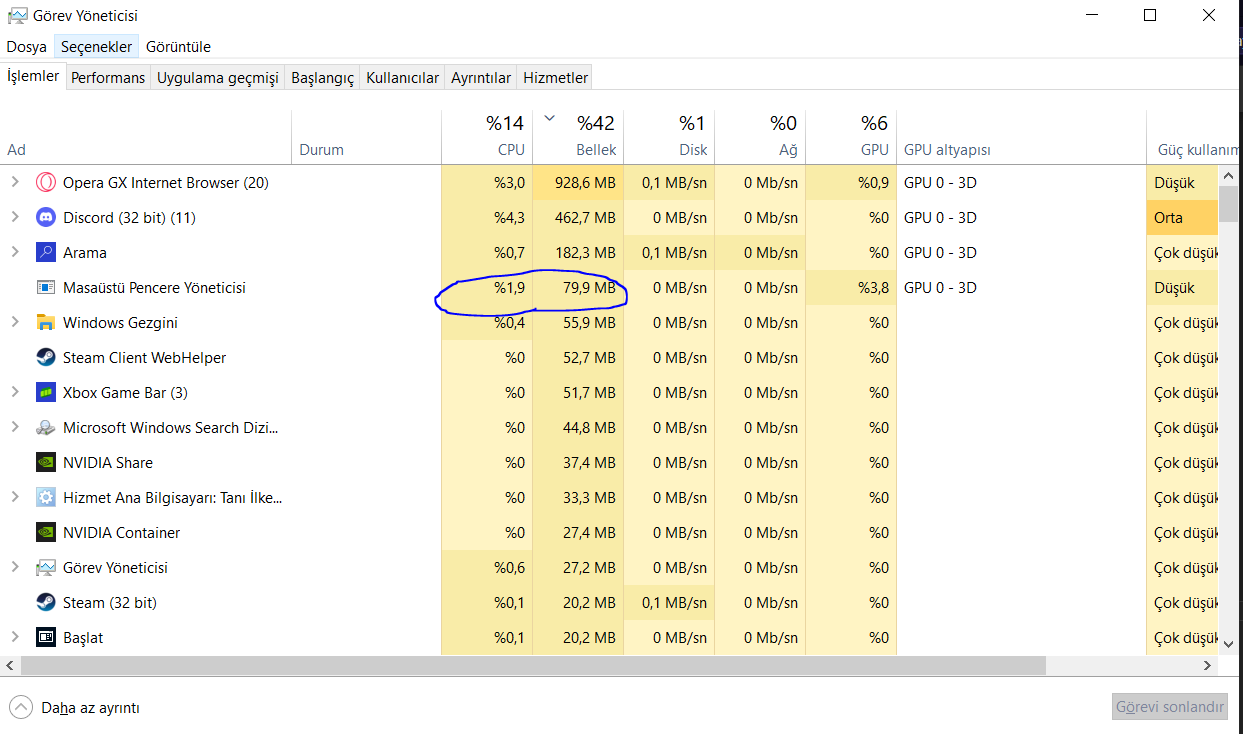
Genelde oranlar bu şekilde kalır ve kullanım 150 MB'ı aşmaz. Yani kısacası, tebrikler! Bir sorunu daha çözdük.
2020 yılının kasım ayında aldığım Monster makineyi kullanırken RAM kullanımında anormallikler fark etmem ve sorunun ne olduğunu tam olarak anlamadan geçirdiğim uzun süreler sonrası - ki burada bulduğum geçici çözüm masaüstü pencere yöneticisini tekrar başlatmaktı.- sabaha karşı bilgisayarda çalışma yaptığım bir vakitte, yine bu tarz bir durumla karşılaşınca kan beynime sıçradı ve kolları sıvayıp sorunu sabaha kadar çözmeye karar verdim.
Öncelikle şunu belirtmem lazım ki, en başta tam olarak kimse sorunun ne olduğunu tam olarak anlamamış. Bir iki olası ihitmal söylenmiş ama onlar da doğrulanmamış. Türkçe kaynaklarda ise bilgi hiç yoktu veya ben görmedim.
Neyse, bu uğraşlarım sırasında bir yerde bu hatanın HD Graphics 630 serisi GPU içeren işlemcilerin 27.20.xx veya 27.20.100. Xx sürüm numaralı sürücülerde kendini gösterdiği ile alakalı bir yazı okudum. Intel'in de bu durumu kendi forumlarında onayladığını gördüğüm bir iki yazı sonrası "tamam." dedim "bu rehberi yazmak şart oldu artık."
İimdi bu sorunu çözmenin iki yolu var:
- Intel'in beta halde bıraktığı sürücüyü kurarak kurtulabilirsiniz. Ancak beta bir sürücü kullanımını önermiyorum, normal sürücüleri kullanırken bile tonla hata ile karşılaşıyoruz. Bir beta sürücü işin iyice cılkını çıkartabilir.
- Sürücünüzü 26.20.100.xx sürümüne downgrade edebilirsiniz. Bizim bu rehberde ele alacağımız yöntem de bu olacak. Ne yazık ki, bu sefer sürücüleri güncel tutmak faydadan çok zarar getiriyor.
Öncelikle eğer bir dizüstü cihaz kullanıyorsanız, sürücünüzü ürünün sitesinden indirin. unutmayın, indirmiş olduğumuz sürücü 26.20.xx veya 26.20.100.xx olmalı. (resim kişilerin rahatsız edilmemesi için karalanmıştır.)
Açılan pencerede "görüntü bağdaştırıcıları" sekmesine gelin. HD Graphics 630 seçeneğine sağ tıklayın ve açılan pencerede "bu cihazın sürücü yazılımını sil" kutucuğuna tik atın ve "kaldır" seçeneğine tıklayın.
Siz burada üçüncü parti yazılımlar kullanabilirsiniz. Ben ona başvurmak istemediğim için bu şekilde kaldırdım.
Bu işlemi yaptıktan sonra ekranınız kısa bir süreliğine kararabilir. Ekran tekrar geldiğinde kasma olacaktır. Bu normaldir, zira Intel grafik sürücüsünü sildik.
Aygıt Yöneticisi'ni geri açın ve "görüntü bağdaştırıcıları" sekmesine sağ tık atıp "donanım değişikliklerini tara" seçeneğini seçin. karşınıza şu şekilde bir seçenek çıkacak:
Şimdi sürücümüzü kurma aşamasına gelelim: Önce standart şekilde sürücünün "setup.exe" veya "igfx.exe" uzantılı exe dosyası ile kurulum yapmayı deneyin. Eğer uyumluluk vb... Bir hata alırsanız şu yöntemi deneyin:
- Microsoft temel görüntü bağdaştırıcısı aracına sağ tıklayın ve sürücü güncelleştir seçeneğini seçin.
- Karşınıza çıkan ekrandan bilgisayarda bulunan sürücüden yükleme seçeneğini seçin. burada dikkat etmeniz gereken nokta sürücü konumunda "Graphics" klasörünü seçmektir. Örnek bir resimle anlatalım:
buraya kadar tamam. Ama Windows Update, güncelleme getirip sürücüyü tekrar güncellerse ne olacak?
Bu aşama aslında en kolay kısım diyebiliriz. Hadi gelin Intel HD Graphics güncellemelerini devre dışı bırakalım!
Öncelikle size aşağıda verdiğim "wushowhide.diagcab" dosyasını indirin. Ben Discord'u CDN niyetine kullandığım için - Nitro ile verdiği 100 MB genelde yetiyor- vaktinde buraya upload etmiştim. Ancak bu kulağa güvenli gelmez diye düşünenler olacağından Google Drive'a da yükledim. 50KB bir dosya, hemen inecektir. eğer bağlantıda sıkıntı yaşarsanız, bunu belirtin ki güncelleyelim.
İndirme Linki
Programı çalıştırın ve "sonraki" seçeneğine tıklayıp devam edin, karşınıza bir süre sonra şöyle bir seçenek çıkacak. İşaretlemiş olduğum seçeneği seçin ve devam edin.
Açılan ekrandan "Intel corporation - display 27.20.100.xx" seçeneğini seçin. Sonraki diyerek devam edin ve eğer karşınıza bir uyarı çıkarsa tamam diyerek işlemi tamamlayın. Ardından bilgisayarınızı yeniden başlattığınızda göreceğiniz tablo şu şekilde olacaktır:
Genelde oranlar bu şekilde kalır ve kullanım 150 MB'ı aşmaz. Yani kısacası, tebrikler! Bir sorunu daha çözdük.
Son düzenleyen: Moderatör: